Программа для проекции с телефона
Обновлено: 07.07.2024

Благодаря появлению Smart TV мы стали свободны в выборе, что смотреть по телевизору. Большинство людей покупают Smart TV из-за наличия расширенных функций. Больше всего мне нравится функция Screen Mirroring. Эта функция так же доступна и для ПК, ноутбука, IPad.
Благодаря функции Screen Mirroring можно смотреть фильмы на большом экране и даже играть в игры, которые установлены на телефоне, участвовать в видеоконференциях, программировать и многое другое. В наши дни смартфоны могут практически все, но самым большим недостатком является их маленький экран. Прекрасное решение этой проблемы — зеркальное отображение экрана. Благодаря этой технологии можно отказаться от проектора.
Ниже представляю список лучших программ для функции Screen Mirroring.
Screen Mirroring
Приложение премиум класса со всеми расширенными функциями. Позволяет зеркалить свои устройства с Android, iPhone, iPad, Chromebook, Windows или Mac на свой Smart TV, или на любые другие большие экраны. Дублирование экрана происходит через Wi-Fi или удаленное подключение к интернету. С помощью этого приложения вы даже можете создать второй экран на других устройствах. Это приложение объединило все преимущества различных приложений для зеркального отображения экрана, чтобы предложить бесконечные возможности для совместного использования экрана. Конечно, качество и разрешение изображения будут зависеть от вашего устройства и возможностей сети.
В этом приложении доступны следующие параметры зеркального отображения экрана:
- Зеркальное отображение экранов Windows, Mac, Linux и Chromebook
- Используйте интернет для зеркального отображения экрана
- Зеркало между двумя браузерами
- Создание второго экрана на другом устройстве
- Зеркальное отображение iPhone, iPad, Android и Chromebook в Google Chromecast
- Зеркальное отображение Android, iOS и Chromebook на Roku TV, Smart TV, Fire TV и игровых консолях
MirrorGo
Wondershare MirrorGo — это расширенное приложение для зеркального отображения экрана для устройств с Android. Это мощное приложение для дублирования экранов Android на большие экраны телевизоров и ПК, управления смартфоном с помощью ПК и передачи файлов с телефона на компьютер. Вы можете управлять каждым приложением со своего телефона Android с помощью элементов управления. Зеркальное отображение экрана без каких-либо задержек позволяет эффективнее работать или играть в игры на больших экранах. Играя, копируя экран телефона на ПК, вы можете сопоставить каждую клавишу экрана с клавиатурой. Теперь вы можете наслаждаться всеми играми для мобильных телефонов на своем компьютере.
ScreenMo
ScreenMo полезен не только для зеркального отображения экрана, но и для беспроводной записи. Вы сможете одновременно отображать несколько устройств компьютере или телевизоре. Благодаря дублированию экрана вы сможете без проводов подключить свой iPad или iPhone к Mac и ПК с Windows. Экран будет отображаться в разрешении 1080p на ПК и телевизоре.
Castto
Вы можете положиться на Castto, чтобы обеспечить безупречное и бесперебойное дублирование экрана с Android на телевизор. Использовать это приложение довольно просто, настройка устройств там автоматическая. Вам нужно только запустить приложение и подключить к нему телевизор. Все остальное сделает приложение.
Reflector 4
Приложение для потоковой передачи видео. Позволяет подключить несколько устройств одновременно, функция записи с зеркальным отображением всего экрана, для создания учебных пособий и презентаций вместе со звуком.
Заключение
Первое, на чем вы должны сосредоточиться при поиске приложения с беспроводным дублированием экрана — приложение должно быть удобным для пользователя и довольно простым в подключении. Приведенный выше список поможет вам подобрать подходящее приложение именно для вас.
Никогда не останавливайтесь: В программировании говорят, что нужно постоянно учиться даже для того, чтобы просто находиться на месте. Развивайтесь с нами — на Хекслете есть сотни курсов по разработке на разных языках и технологиях

Проекция на лобовое стекло уже давно не является прерогативой премиальных авто - при помощи нехитрого устройства оснастить подобной опцией можно любой автомобиль. Но не все готовы платить за гаджет с сомнительной функциональностью. Проверить удобство и необходимость проекции можно совершенно бесплатно при помощи самого обычного смартфона.

Для этих целей достаточно скачать программу, имитирующую работу HUD-дисплея. Конечно, функциональность этих программ заметно уступает полноценным устройствам: вы не увидите обороты двигателя и расход топлива, равно как и не будет подсказок по переключению передач. Приложения черпают всю необходимую информацию по GPS, поэтому не стоит ждать и сверхточного отображения скорости.
С другой стороны, подобные приложения - отличный выход для того, чтобы понять, насколько удобна проекция на лобовое стекло и нужна ли она в принципе. Тем более никаких сложностей с их подключением и настройкой не возникает - достаточно запустить программу и положить телефон под лобовое стекло.
Единственный недостаток - использовать такие приложения днем вряд ли удастся, в отражении практически ничего не видно.

Чуть лучше обстоят дела во время пасмурной погоды. Зато вечером яркое отражение смотрится весьма эффектно. Многие приложения пестрят назойливой рекламой, которая не только раздражает, но и отвлекает, - от таких мы сразу отказались. Поэтому расскажем о самых популярных и удобных.
Приложения для Android
CarHUD




DigiHUD
Визуально приложение напоминает предыдущее, но функционал куда шире, равно как и количество настроек. По умолчанию помимо текущей скорости на экран выводится максимальное и среднее ее значения, текущее пройденное расстояние и время, но вывод всех необходимых данных можно установить под себя. Есть возможность ведения статистики по поездке.





HUD Speed

11.jpg



Simple HUD



SimpleSpeedometer HUD
Информативность приложения не хуже, но и не лучше аналогов. Во время движения на экран выводятся текущая, средняя и максимальная скорости, пройденное расстояние и время. Помимо них нашлось место для совершенно ненужных иконок со ссылками на разработчиков.




Приложения для iOS
Awesome HUD Free
Приставка Free в названии приложения отнюдь не случайна - по умолчанию доступны всего два варианта оформления. Еще четыре станут доступны при покупке полной версии.




HUDPlus
Этот спидометр отличается необычным выводом информации на экран и ориентированностью на прослушивание музыки. В зависимости от движения машины поворачивает в соответствующую сторону и нарисованная дорога. Большой практичности в этом нет, но выглядит здорово.



Speedometer + HUD



Speed HUD



Speedometer Free + Speed Limit Alert



Наш вердикт
Таким образом, попользовавшись некоторое время одним из этих приложений, можно понять наверняка, стоит ли покупать полноценный HUD-дисплей.
HUD-дисплей позволит вывести на лобовое стекло информацию о скорости передвижения, оборотах двигателя и расходе топлива; более продвинутые модели сообщат о заряде аккумулятора, температуре охлаждающей жидкости, выведут среднюю скорость и время поездки. Но с некоторыми самыми необходимыми задачами справится и мобильное приложение. Да еще и позволит настроить внешний вид под себя.
К тому же при его использовании не нужно задумываться о том, как произвести подключение и все ли функции корректно заработают на вашем авто. Единственное, что придется сделать для комфортного использования, - подложить специальный коврик, который не позволит телефону беспрепятственно кататься по панели.
Беспроводные проекторы полностью изменили способ представления и обмена информацией. Кабель не нужен, вы можете легко общаться со слушателями по воздуху. Более того, удаленные приложения для мобильных проекторов являются еще одним дополнением к длинному списку технологических достижений в области визуального контента. Это поможет вам потерять совместимый компьютер и просто обеспечит управление проекцией.
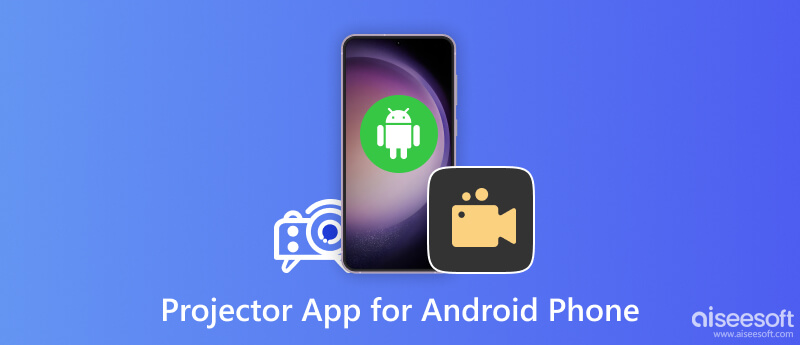
Приложения проектора в основном многофункциональны, они делают больше, чем просто меняют слайды и делают экран ярче. Если вы не подошли близко к приложению проектора или ищете полезное приложение, мы собрали несколько лучших приложений для проектора телефона Android и показали, как подключить телефон Android к проектору. Надеюсь, вы можете получить то, что вы ожидаете.
Часть 1. Приложение Top 8 Project для телефона Android
Epson iProjection № 1
Epson iProjection это интуитивно понятное приложение для мобильных проекторов для Android или iPhone. Это приложение для проекторов позволяет легко путешествовать и представлять в любом месте с ваших мобильных устройств. Вы можете проецировать изображения / документы или проецировать из Chromebook по беспроводной сети, используя проектор Epson с функцией сети. Учебник по использованию этого проекционного приложения довольно прост. Перемещайтесь по комнате и без труда отображайте контент с вашего Android-устройства на большом экране.
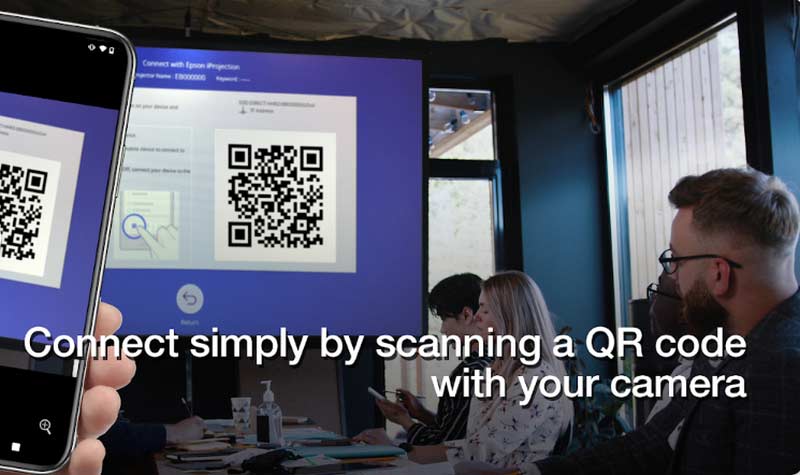
№ 2 Panasonic Беспроводной проектор
Беспроводной проект Panasonic еще одно приложение для Android-проектора, которое позволяет осуществлять беспроводную проекцию снятого снимка экрана и файлов документов, таких как PowerPoint, Excel, Word, PDF, JPEG и PNG, с устройства Android. Он предоставляет вам более продвинутые функции для более удобного проецирования через телефон Android. Например, режим многопотоковой трансляции позволяет осуществлять беспроводное проецирование с нескольких устройств, функция маркера позволяет рисовать линии (маркер) от руки на изображении или документе при проецировании и т. Д.
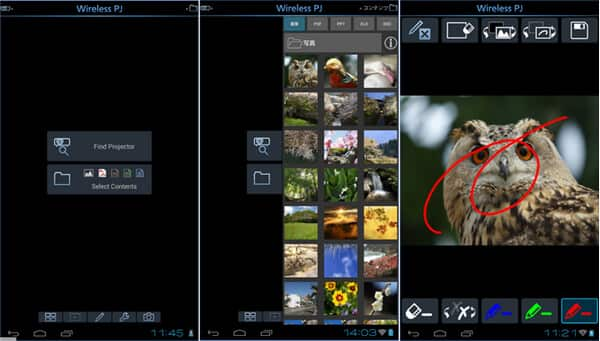
№ 3 WiFi-Doc Android / смартфон / планшет
WiFi-Doc представляет собой приложение для Android / iPhone, предназначенное для проекторов, которое позволяет вам проводить высококачественную беспроводную презентацию непосредственно с ваших мобильных устройств на совместимые приемники, такие как беспроводные устройства для презентаций (например, WiD340, WiD440, WiPS1000 и т. д.), выбранный приемник услуг WiD. Это Android-проектор очень прост в использовании. Просто установите на своем мобильном устройстве, подключите WiFi к той же сети приемника, выберите офисный файл, и тогда вы будете готовы к своему собственному стильному «беспроводному» шоу!
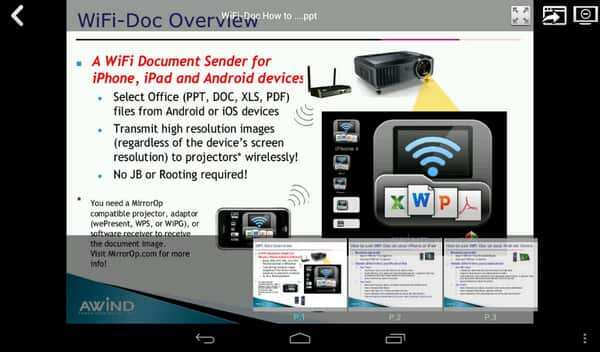
№ 4 Christie Virtual Remote
Освободи Себя Приложение Christie Virtual Remote предлагает альтернативу для управления проектором Christie стандартному ИК-пульту дистанционного управления. С Christie Virtual Remote у вас теперь есть те же возможности управления проектором, что и на мобильных устройствах на базе Android через Wi-Fi. Это проекторное приложение для Android специально разработано для управления любым проектором Christie. Каждый проектор может управляться индивидуально или группироваться и управляться одновременно.
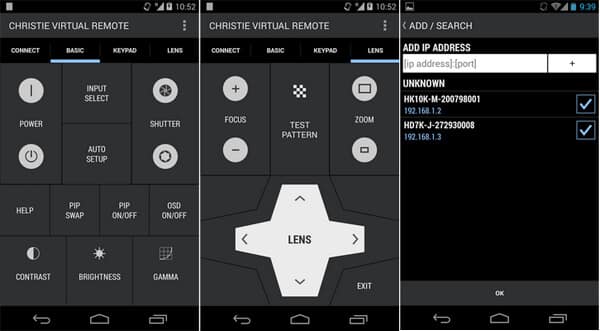
№ 5 Мобильный проектор
Мобильный проектор это одно уважаемое проекторное приложение, которое послужит отличным дополнением к презентации. Это проекторное приложение для Android состоит из двух частей: сервера и клиента. Чтобы запустить программу, вам необходимо скопировать ее на серверную часть «MP» на ноутбуке, создать сеть Wi-Fi, а затем запустить мобильный проектор на Android и подключиться к серверу.
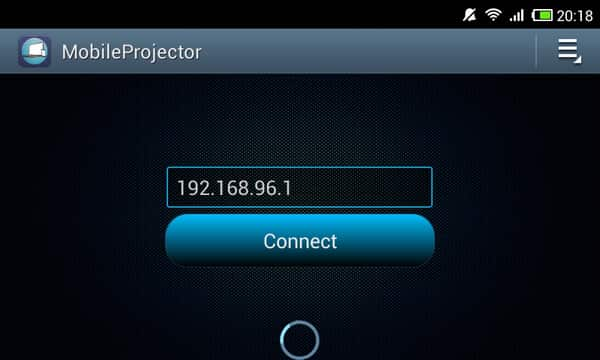
№ 6 Pixelworks VueMagic Pro
Pixelworks 'VueMagic Mobile Presenter обеспечивает простое подключение к проекторам с помощью устройств Android через сеть WiFi. VueMagic Pro v2.4 - это самое современное мобильное проекторное приложение для бизнес-профессионалов или преподавателей. Новые мощные функции обеспечивают возможность полного управления проектором с удобства вашего мобильного устройства, а также удобную мобильную презентацию и возможность комментирования в одном приложении. Новые функции v2.4 включают в себя снимки презентаций и аннотаций и поддержку Android 5.0.
![]()
№ 7 Barco Управление проектором
Освободи Себя Управление проектором Barco Приложение представляет собой приложение, которое разработано для Android смартфонов / планшетов. Это позволяет легко управлять проекторами Barco, когда они подключены к одному беспроводному маршрутизатору. Помимо замены традиционного пульта дистанционного управления, приложение для проектора также предоставляет дополнительные функции, такие как быстрая настройка и переключение между внутренними тестовыми шаблонами проектора. Это приложение также позволяет пользователю очень быстро переключаться между различными проекторами.
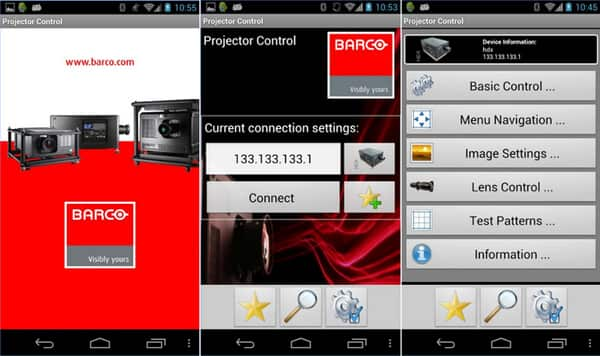
№ 8 сделать смартфон проектор
Это приложение для проекторов дает вам решение сделать проектор на вашем Android по очень низкой цене. Шаги, чтобы сделать этот проектор были объяснены в этом приложении проектора специально. Следуйте инструкциям, и вы сможете легко превратить смартфон в проектор, как указывает его название.
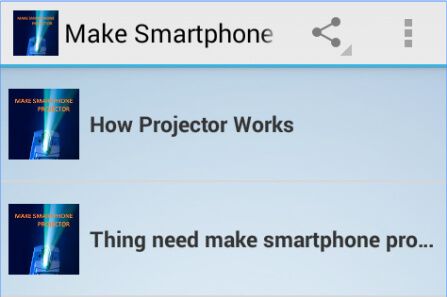
Часть 2. Как использовать телефон Android в качестве проектора
Узнав обо всех приложениях для проекторов телефонов Android, описанных выше, как подключить Android к одному проектору и использовать его в качестве пульта? Дело в том, что, выбрав подходящее проекторное приложение, вы сможете с легкостью представить контент на своем телефоне Android. Здесь я хотел бы взять приложение Epson iProjection в качестве примера и показать вам, как использовать приложение проектора для Android за несколько простых шагов.

Шаг 1 Подключите ваше мобильное устройство к сети проектора.
Шаг 2 Запустите приложение и выберите подключенный проектор.
Шаг 3 Выберите веб-страницу, документ или фотографию, которую вы хотите проецировать, и вы готовы к работе!
Рекомендация: лучший инструмент для Android-менеджера
В этой статье мы в основном представили 8 лучших приложений для проекторов для телефонов Android и показали, как подключить Android к projetor. Еще есть вопросы о приложении Android-проектор? Не стесняйтесь оставлять свои комментарии внизу.
Что вы думаете об этом посте.
Рейтинг: 4.8 / 5 (на основе голосов 183)
20 июня 2018 г. 20:48 / Обновлено Айрис Уокер в Приложение
Как удалить приложения на Android? Прочтите эту статью и узнайте, как удалить нежелательные или предустановленные приложения на Android.
Ищете хорошую фоновую музыку? Эта статья представляет вам 10 лучших мест для поиска фоновой музыки для видео.
Ищете самое популярное музыкальное приложение для создания видео? Эта статья представляет лучшего музыкального производителя видео для Android / iPhone в 2018 году.
Подключение проектора по Wi-Fi — один из методов коннекта беспроводных устройств со смартфонами, планшетниками и ПК. Вся техника настраивается очень просто и не нуждается в долгой предварительной подготовке. В статье — разбор всех тонкостей и необходимых приложений, а также советы по подключению.
Как подключить проектор к интернету по WiFi

Преимущество подключения беспроводным методом — сигнал передается «по воздуху». Это значит, что находиться рядом с проектором во время презентации или трансляции фильма не обязательно.
Гаджеты синхронизируются, даже если будут находиться в 5–10 метрах. При этом подключить беспроводной проектор можно будет к любому устройству, поддерживающему ретрансляцию изображения: смартфону, компьютеру и т.д.
Установка проектора
Перед тем, как подключить проектор к wi-fi, нужно его зарядить или же оставить включенным в розетку. Причина в том, что беспроводное подключение «ест» очень много энергии, поэтому устройство должно выдержать всю презентацию.
В качестве подставки для проектора лучше выбрать устойчивый стационарный штатив (его используют для видеокамер), который гарантированно выдержит конструкцию. Стандартный штатив, идущий в комплекте, лучше оставить для более компактных гаджетов по типу экшн-камер.
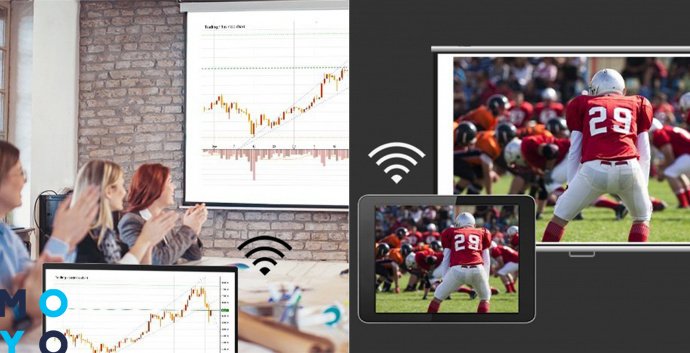
Размер финального изображения будет зависеть исключительно от расстояния от проектора до стены или экрана. Лучше не направлять его на телевизор, так как черный дисплей поглотит большую часть света, и никто не увидит транслируемый контент.
Как выбрать угол наклона
В современных беспроводных проекторах на корректный показ изображения не будет влиять его наклон — гаджет сам рассчитает наклон и выстроит правильную картинку.
Важно: Главное, чтобы экран, на который будет транслироваться изображение, был параллельным полу — в противном случае часть транслируемой картинки будет за его пределами.
Обзор рабочего стола
В беспроводных проекторах уже установлены основные приложения для интернет-серфинга (Ютуб) и ретрансляции экрана других девайсов, такие как Miracast и AirPlay. Уже на этом этапе можно смотреть контент из сети и файлы, находящиеся внутри плеера либо на подсоединенной к нему флешке.
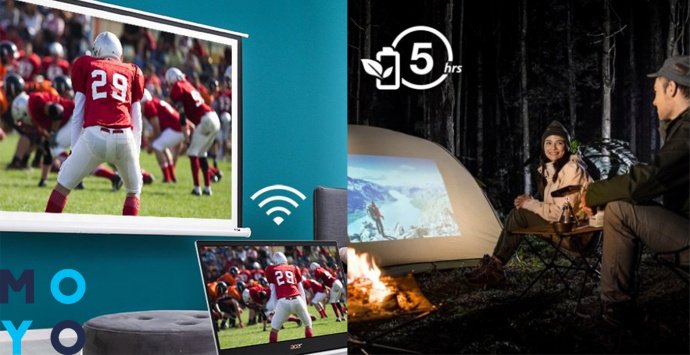
Во встроенных приложениях можно увидеть плееры для трансляции файлов с локальной сети. К ней подключаются компьютеры, ноутбуки и даже смартфоны.
Подключение проектора к интернету по WiFi
Для начала нужно включить онлайн-статус девайса. Это делается таким способом:
- Зайти в параметры.
- Открыть подменю «Настройки».
- Перейти в «Настройки Wi-Fi».
- Включить вай-фай модуль.
- Найти свой роутер и законектиться к нему, введя верный пароль.
Лайфхак: При отсутствии вай-фай роутера проектор можно подключить обходным путем через включенный «Режим модема» на подсоединяемом аппарате. В данном случае оно будет выступать в роли портативного маршрутизатора.
Алгоритм включения режима модема на iOS и Android-устройствах следующий:
- Зайти в настройки.
- Открыть «Настройки сети».
- Выбрать «Точка доступа» и подтвердить включение режима модема.
- Чтобы это сделать, следует зайти в параметры, найти подменю «Настройки сети» и перейти в «Настройки WiFi»
В компьютере режим раздачи интернета включается специальными программами. Самая популярная среди них — Connectify, позволяющая раздавать интернет без адаптеров, если компьютер подключен к сети по проводу.
Просмотр видео с YouTube
Для просмотра видеороликов с Youtube достаточно открыть встроенное приложение и найти нужный ролик в поиске. Авторизация в сервисе не обязательна.
Установка других приложений с интернета
Если есть необходимость скачать сторонние приложения, нужно будет зайти в учетную запись Google и загрузить необходимые программы из магазина.
Важно: Не рекомендуется устанавливать apk с непроверенных источников, так как они могут занести вирус на проектор, что приведет к его поломке.
Для ввода логина и подтверждения данных проще подключить физическую клавиатуру и мышь, чем использовать эмулированные аналоги. Тип подключения зависит от устройства: где-то поддерживается только беспроводная связь, а где-то — usb-подключение.
Трансляция со смартфона Android через Miracast на проектор
Если нужно подключить проектор через wi-fi напрямую к мобильному устройству, следует воспользоваться этими встроенными программами:
- Miracast — для устройств на Андроид;
- AirPlay — для iOS.
Чтобы воспользоваться преимуществами технологии, достаточно просто включить нужную программу и подтвердить активацию режима ретрансляции.
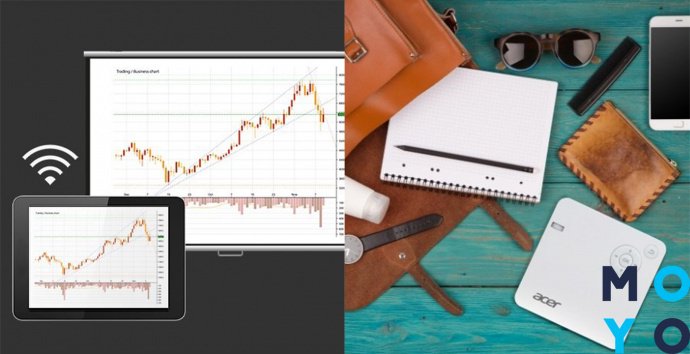
В некоторых мобильных телефонах Miracast присутствует по умолчанию.
Чтобы использовать софт, нужно:
- Зайти в настройки.
- Выбрать дополнительные функции.
- Перейти на «Беспроводной дисплей».
- Найти проектор.
Бывает, что такого пункта нет в настройках, хоть смартфон поддерживает эту функцию. Это возможно, если производитель установил свою оболочку и просто не добавил в нее возможность Миракаст-трансляции.
Это исправимо, если использовать бесплатные программы:
- Miracast Wi-fi Display;
- Miracast Screen Sharing;
- Screen Mirroring.
Подключение в программах проходит такому алгоритму:
- Включить программы на смартфоне и проекторе.
- Подсоединить гаджеты к одной сети.
- Найти проектор и нажать Connect.
- Разрешить доступ к мультимедиа на мобильном девайсе и доступ к файлам.
- Выбрать нужный документ.
- На экране стартует воспроизведение, а смартфон станет компактным пультом.
Важно: Если нет wi-fi роутера, можно пойти на хитрость — раздать интернет с устройства через режим модема. Он и будет служить общей сетью.
Для владельцев Apple-устройств подключение проектора через WiFi проходит через приложение AirPlay. При этом на гаджет нужно поставить программу с поддержкой DLNA-подключения из AppStore. Для поиска подобных приложений достаточно ввести в строке поиска AppStore словосочетания Miracast или Screen Mirror.
Лучшие программы собраны в таблице ниже:
Передача видео по Wi-fi проходит через приложение AirPlay на проекторе и любое из приложение выше на телефоне.

Алгоритм коннекта следующий:
- Включить приложение.
- Выбрать «Воспроизвести с этого устройства».
- Найти нужный документ для проигрывания.
- Выбор девайса для транслирования, в данном случае — проектор.
Беспроводное соединение позволяет отказаться от любых кабелей, которые загромождают пространство и усложняют установку оборудования. Перечисленные выше способы позволяют подключать по вай-фай к проектору разные девайсы — как телефон, так и ноутбук, планшет или ПК. Они обеспечивают качественную трансляцию контента с четкой картинкой и хорошим звуком.
Читайте также:

